
- Shop
- Produkt

- iOS-Tools
- Android-Tools
- Hilfsprogramme
- Video-Tools
- Kostenlose Tools
- Apps
- Die Lösung
- Support
Apeaksoft Blu-ray Player ist die professionelle Software zum Abspielen von Blu-ray-Filmen, mit der Sie Blu-ray-Discs, Blu-ray-Ordner, DVD-Discs/-Ordner und ISO-Dateien mit hochwertigen visuellen Effekten abspielen können. Er kann auch als leistungsstarker Mediaplayer verwendet werden, um 4K UHD/1080p HD/SD-Videos in den Formaten MP4, MOV, AVI, MKV und anderen abzuspielen.

Schritt 1. Klicken Sie zum Herunterladen auf die Schaltfläche unten Apeaksoft Blu-ray-Player.
Schritt 2. Gehen Sie in die obere rechte Ecke der Seite, um die heruntergeladene Datei zu finden. Klicken Sie darauf und wählen Sie Ja um die Installation zu ermöglichen.
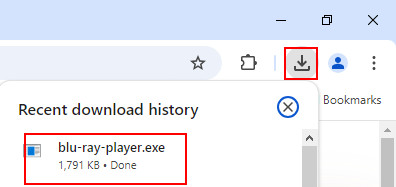
Schritt 3. Presse Installieren in Grün, um die Installation zu starten.
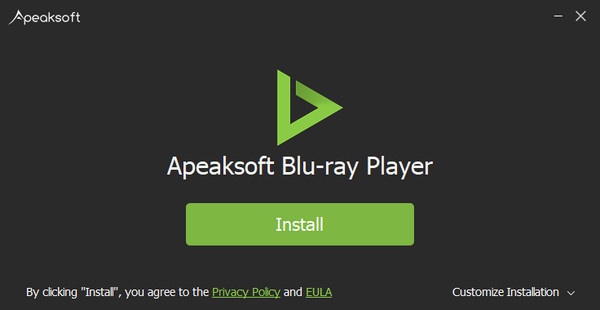
Sie können den Apeaksoft Blu-ray Player kaufen, indem Sie auf klicken Kaufen Oder klicken Sie einfach auf Jetzt kaufen Schaltfläche in der Ecke der Benutzeroberfläche. Anschließend wird das Kauffenster angezeigt.

Anmerkungen: Nach dem erfolgreichen Kauf wird der Registrierungscode an die E-Mail-Adresse gesendet, die Sie im Bestellformular ausgefüllt haben.
Sie können den vollen Funktionsumfang nutzen, indem Sie den Blu-ray-Player registrieren. Die registrierte Version hat kein Wasserzeichen und keine Einschränkungen. Mit der registrierten Version erhalten Sie kostenlosen technischen Support und kostenlose Updates.
Klicke Registrieren in der oberen rechten Ecke der Hauptoberfläche, um das Registrierungsfenster zu öffnen, geben Sie die E-Mail-Adresse und den Registrierungscode ein und klicken Sie auf OK um die Registrierung des Apeaksoft Blu-ray Players abzuschließen.
Die E-Mail-Adresse ist die E-Mail-Adresse, die Sie zum Kauf dieser Software verwenden.

Anmerkungen: Nach dem erfolgreichen Kauf wird der Registrierungscode an Ihre E-Mail-Adresse gesendet, die Sie in das Bestellformular eingegeben haben.
E-Mail: Die E-Mail-Adresse, die Sie im Bestellformular angeben.
Registrierungscode: Eine Zeichenfolge, die in der Auftragsbestätigung, die Sie nach dem erfolgreichen Kauf erhalten haben, als Aktivierungsschlüssel, Lizenzcode oder KEYCODE (S) markiert ist.
Mit Apeaksoft Blu-ray Player können Sie auf die neueste Version aktualisieren.
Wählen Aktualisierung überprüfen von Hilfe Menü oben auf der Hauptoberfläche. Anschließend wird das Update automatisch überprüft.

Sollten Sie bei der Nutzung unseres Produktes auf Probleme stoßen, bieten wir Ihnen professionelle Lösungen.
Klicken Sie hier zu unserem Hilfezentrum.
Kontaktieren Sie uns per E-Mail: support@apeaksoft.com
Schritt 1. Installieren Sie den Apeaksoft Blu-ray Player
Nachdem Sie diese Blu-ray-Wiedergabesoftware heruntergeladen haben, können Sie sie auf Ihrem Computer installieren und starten.

Schritt 2. Schließen Sie ein externes Blu-ray-Laufwerk an
Wenn Sie Blu-ray-Disks abspielen möchten, müssen Sie das externe Blu-ray-Laufwerk an Ihren Computer anschließen und dann die Blu-ray-Disk in das Blu-ray-Laufwerk einlegen. Wenn Sie DVD-Disks abspielen möchten, müssen Sie außerdem sicherstellen, dass Sie ein DVD-Laufwerk haben. Klicken Sie auf Disc öffnen in der Hauptschnittstelle.

Schritt 3. Blu-ray / DVD abspielen
Anschließend wird die Blu-ray/DVD-Disk in das Programm geladen. Ihr Blu-ray- oder DVD-Film wird automatisch abgespielt. Die Wiedergabe können Sie über verschiedene Einstellungen bequem steuern.

Schritt 1. Installieren Sie den Apeaksoft Blu-ray Player
Laden Sie diese leistungsstarke Blu-ray-Software auf Ihren Computer herunter und installieren Sie sie.

Schritt 2. Wiedergabe von Blu-ray / DVD-Ordnern und ISO-Dateien
Klicke Open File in der Hauptoberfläche und wählen Sie dann den Blu-ray/DVD-Ordner oder die ISO-Datei auf Ihrem Computer. Klicken Sie dann auf Öffne um es zu laden und abzuspielen. Oder Sie können wählen Open File von Reichen Sie das Menü auf der oberen Seite der Benutzeroberfläche.

Schritt 1. Starten Sie den Apeaksoft Blu-ray Player
Laden Sie diese leistungsstarke Blu-ray-Software auf Ihren Computer herunter und installieren Sie sie.

Schritt 2. Wiedergabe von 4K / HD / SD-Video- oder Audiodateien
Klicke Open File in der Hauptoberfläche, um die spezifische Video- oder Audiodatei auf Ihrem Computer auszuwählen. Die Mediendatei wird nach dem Laden automatisch abgespielt. Oder Sie können wählen Open File von Reichen Sie das Menü auf der oberen Seite der Benutzeroberfläche.

Bevor Sie Ihren Film abspielen, können Sie einen bestimmten Titel oder ein bestimmtes Kapitel auswählen. Klicken Sie einfach auf das Playlist Option, und dann werden Ihnen alle Titel und Kapitel auf der rechten Seite des Fensters angezeigt.

Beim Abspielen von Blu-ray-/DVD-Discs, Ordnern, ISO-Dateien oder 4K-/HD-/SD-Videos stehen Ihnen verschiedene Optionen für ein besseres visuelles Erlebnis zur Verfügung.
Wählen Ergebnisse von Werkzeug Menü in der Hauptoberfläche. Sie können Farbton, Helligkeit, Kontrast, Sättigung, Gamma und mehr anpassen.

Klicke Kontrollieren Menü in der Hauptoberfläche. Hier können Sie den Titel ändern, zu dem Kapitel navigieren, das Sie ansehen möchten, oder das nächste Kapitel abspielen bzw. das vorherige Kapitel überprüfen.
Außerdem können Sie die Wiedergabe mit Tastenkombinationen starten, stoppen, vor- und zurückspulen. Sie können auch die Lautstärke nach Bedarf anpassen.

Sie können die Bildschirmgröße auch auf Vollbild, Halbbild, Normalbild, Doppelbild oder Bildschirmanpassung ändern.
Audio Einstellungen: Sie können eine Audiospur auswählen, Stereo ändern, Stereo umkehren, linken oder rechten Audiokanal verwenden oder digitales Audio auswählen.
Video-Einstellungen: Sie können zwischen Videospur und Untertitelspur wählen oder die Deinterlace-Methoden Discard, Blend, Mean, Bob, Linear, X, Yadif, Yadif (2X), Phosphor und Film NTSC (IVTC) auswählen.
Apeaksoft Blu-ray Player ist die leistungsstarke Software zum Abspielen von Blu-ray-Filmen, mit der Sie Blu-ray-Discs, Blu-ray-Ordner, DVD-Discs/-Ordner und ISO-Dateien auf Ihrem Mac abspielen können. Er kann auch als leistungsstarker Mediaplayer verwendet werden, um 4K UHD/1080p HD/SD-Videos in MP4, MOV, AVI, MKV und anderen Formaten mit hoher Bild-/Tonqualität abzuspielen.

Klicke Free Download Klicken Sie oben auf der Anleitungsseite auf die Schaltfläche und laden Sie den Apeaksoft Blu-ray Player auf Ihren Computer herunter. Führen Sie dieses Programm nach dem Herunterladen auf Ihrem Computer aus.

Nach dem Start der Testversion erscheint das Registrierungsfenster. Sie können klicken Kaufen Klicken Sie auf die Schaltfläche und das Kauffenster wird angezeigt.

Oder Sie können einfach klicken Jetzt kaufen Klicken Sie direkt auf die Schaltfläche oben auf der Benutzeroberfläche.
Hinweis: Nach dem erfolgreichen Kauf erhalten Sie den Registrierungscode an die E-Mail-Adresse, die Sie im Bestellformular angegeben haben.
Nach der kostenlosen Testversion der Video-/Audioaufnahme wird das Registrierungsfenster angezeigt. Kaufen Sie zuerst das Programm, geben Sie dann Ihre E-Mail-Adresse und Ihren Registrierungscode ein und klicken Sie auf Registrieren Schaltfläche zum Beenden der Registrierung.

Anmerkungen: Nach dem erfolgreichen Kauf wird der Registrierungscode an Ihre E-Mail-Adresse gesendet, die Sie in das Bestellformular eingegeben haben.
E-Mail: Die E-Mail-Adresse, die Sie im Bestellformular angeben.
Registrierungscode: Eine Zeichenfolge, die in der Auftragsbestätigung, die Sie nach dem erfolgreichen Kauf erhalten haben, als Aktivierungsschlüssel, Lizenzcode oder KEYCODE (S) markiert ist.
Mit Apeaksoft Blu-ray Player können Sie auf die neueste Version aktualisieren.
Wählen Aktualisierung überprüfen von Hilfe Menü oben auf der Hauptoberfläche. Anschließend wird das Update automatisch überprüft.

Wir bieten Ihnen professionelle Lösungen für den Fall, dass Sie bei der Verwendung unseres Produkts auf Probleme stoßen.
Klicken Sie hier zu unserem Hilfezentrum.
Kontaktieren Sie uns per E-Mail: support@apeaksoft.com

Schritt 1. Installieren Sie den Blu-ray Player für Mac
Laden Sie den Apeaksoft Blu-ray Player für Mac kostenlos herunter und installieren und führen Sie ihn auf Ihrem MacBook Pro/Air/mini oder iMac aus.

Schritt 2. Schließen Sie ein externes Blu-ray-Laufwerk an
Wenn Sie Blu-ray-Discs abspielen möchten, müssen Sie das externe Blu-ray-Laufwerk an Ihren Mac anschließen und dann die Blu-ray-Disc in das Blu-ray-Laufwerk einlegen. Wenn Sie DVD-Discs auf dem Mac abspielen möchten, stellen Sie außerdem sicher, dass Sie ein DVD-Laufwerk haben. Klicken Sie auf Disc öffnen in der Hauptoberfläche dieses Programms

Schritt 3. Blu-ray / DVD abspielen
Anschließend wird die Blu-ray/DVD-Disk automatisch in das Programm geladen. Ihr Blu-ray- oder DVD-Film wird automatisch abgespielt. Die Wiedergabe können Sie über verschiedene Einstellungen bequem steuern.

Schritt 1. Installieren Sie den Blu-ray Player für Mac
Laden Sie diese leistungsstarke Blu-ray-Software auf Ihren Mac herunter, installieren Sie sie und führen Sie sie aus.

Schritt 2. Blu-ray / DVD-Ordner oder ISO-Datei abspielen
Klicke Open File in der Hauptoberfläche und wählen Sie dann den Blu-ray/DVD-Ordner, die ISO-Datei oder andere Mediendateien auf Ihrem Mac. Klicken Sie dann auf Öffne laden und spielen.

Schritt 1. Installieren Sie den Blu-ray Player für Mac
Laden Sie diese leistungsstarke Blu-ray-Software auf Ihren Mac herunter, installieren Sie sie und führen Sie sie aus.

Schritt 2. Spielen Sie 4K / HD / SD-Videos ab
Klicke Open File in der Hauptoberfläche und wählen Sie dann den Blu-ray/DVD-Ordner, die ISO-Datei oder andere Mediendateien auf Ihrem Mac. Klicken Sie dann auf Öffne laden und spielen.

Beim Abspielen von Blu-ray/DVD-Disks, Ordnern, ISO-Dateien oder 4K/HD/SD-Videos stehen Ihnen verschiedene Einstellungsmöglichkeiten zur Verfügung, um ein besseres visuelles Erlebnis zu erzielen.
Klicke Kontrollieren Menü in der Hauptoberfläche. Hier können Sie den Titel ändern, zu dem Kapitel navigieren, das Sie ansehen möchten, oder das nächste Kapitel abspielen bzw. das vorherige Kapitel überprüfen.
Außerdem können Sie die Wiedergabe mit Tastenkombinationen starten, stoppen, vor- und zurückspulen. Sie können auch die Lautstärke nach Bedarf anpassen.

Sie können die Bildschirmgröße auch auf Vollbild, Halbbild, Normalbild, Doppelbild oder Bildschirmanpassung ändern.
Audio Einstellungen: Sie können die Audiospur auswählen, Stereo ändern, Stereo umkehren, links, rechts, Dolbys-Audiokanal. Sie können auch das Audiogerät auswählen, darunter das System-Soundausgabegerät, Apowersoft-Audiogerät, integrierter Ausgang oder Movavi Sound Grabber.
Video-Einstellungen: Sie können zwischen Videospur, Untertitelspur oder Deinterlace-Methoden wählen: Discard, Blend, Mean, Bob, Linear, X, Yadif, Yadif (2X), Phosphor, Film NTSC (IVTC).
Beste Möglichkeit, Blu-ray- / DVD- / Multimedia-Dateien in verlustfreier Qualität abzuspielen